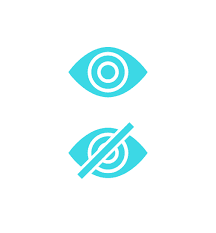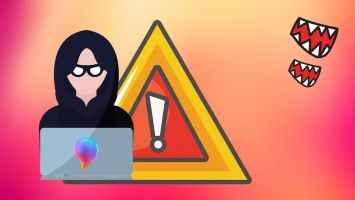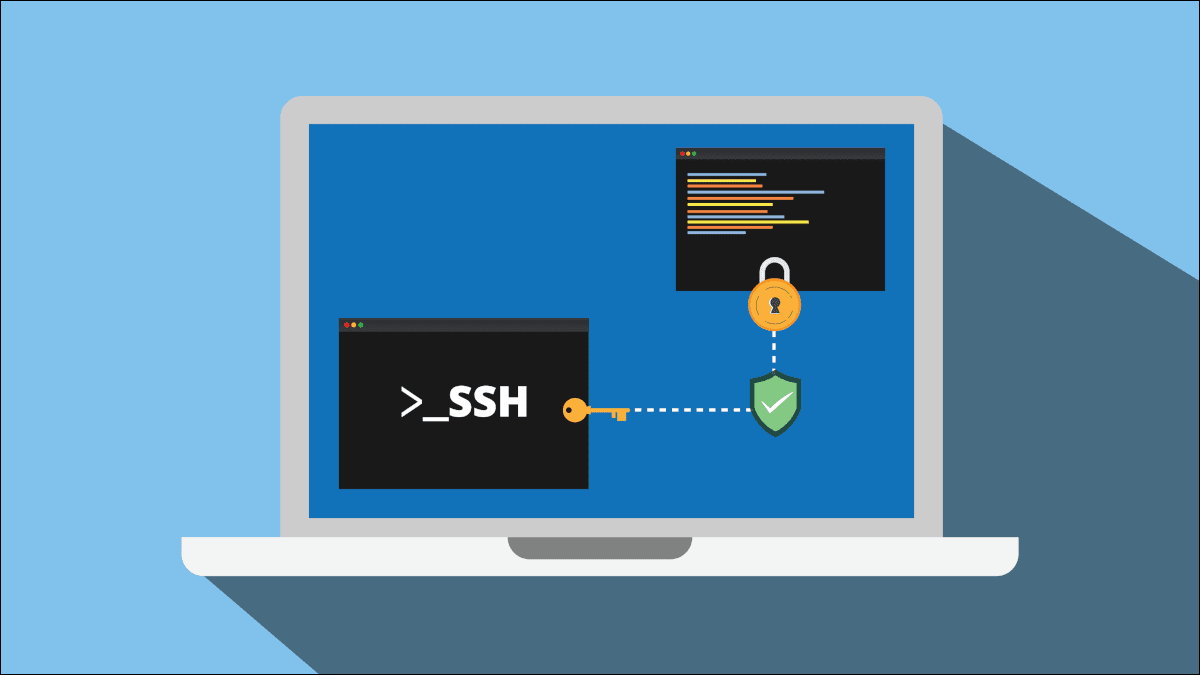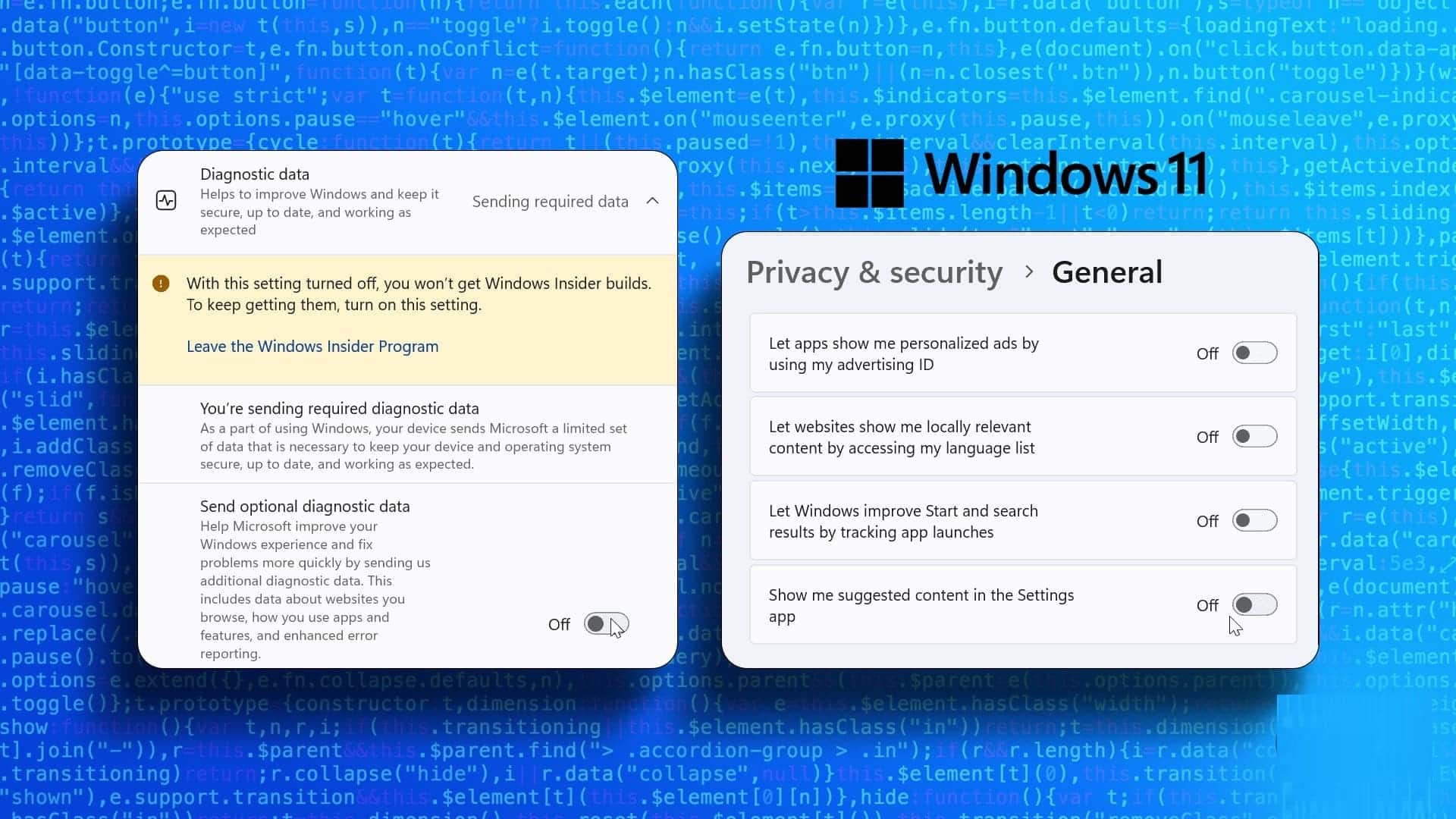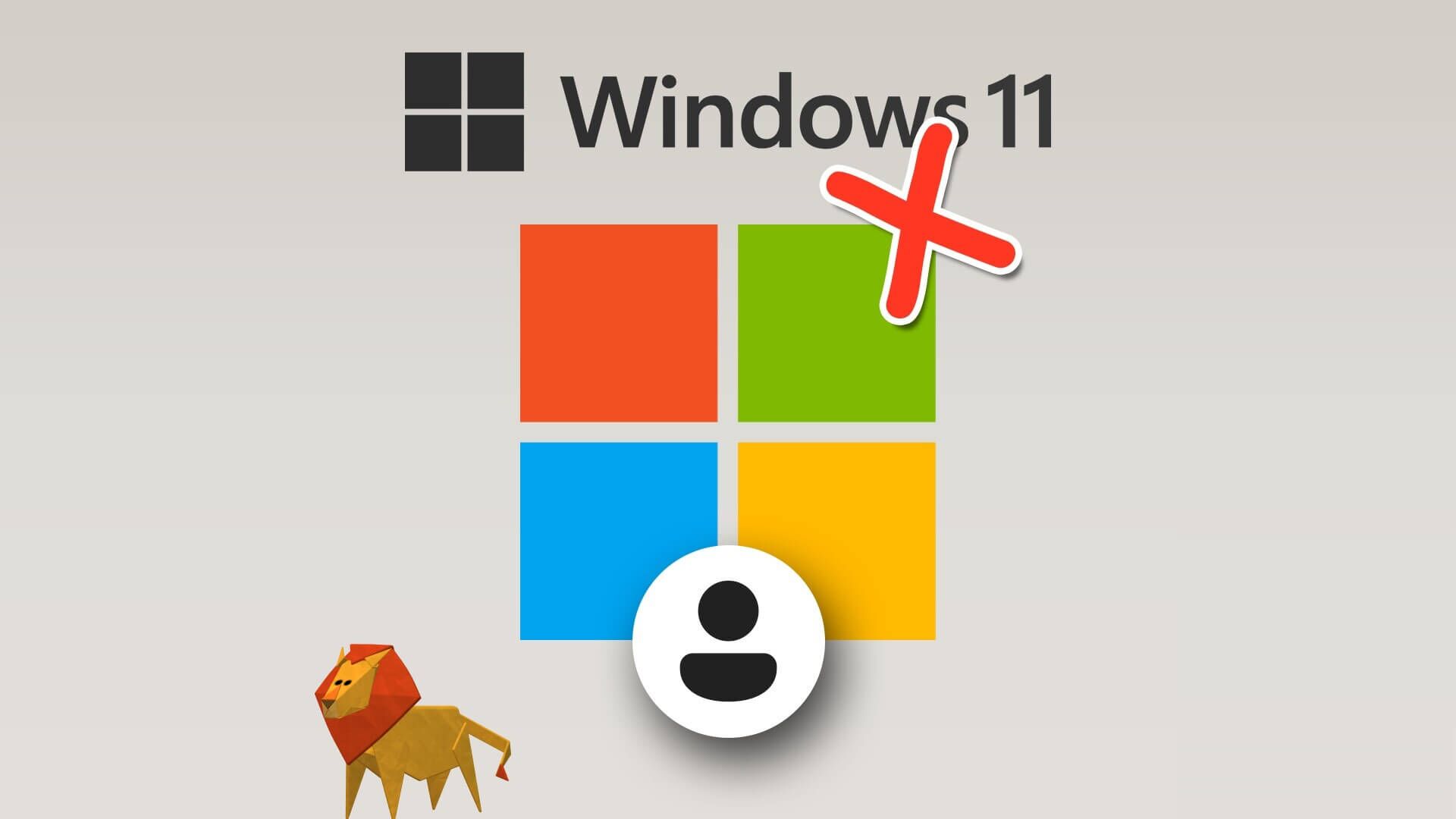Microsoft Fotoğraflar, yakın zamanda Windows 11'e geçişle birlikte büyük bir revizyon aldı. Fotoğraflar uygulaması çoğu zaman iyi çalışıyor olsa da, belirli fotoğraf türlerini açarken sorun yaşayabilirsiniz. bazı durumlarda , Fotoğraflar uygulaması açılmıyor öncelikle. Microsoft Fotoğraflar uygulamasının Windows 10/11'de fotoğrafları açamamasının nasıl düzeltileceğini öğrenmek için birlikte okumaya devam edin.
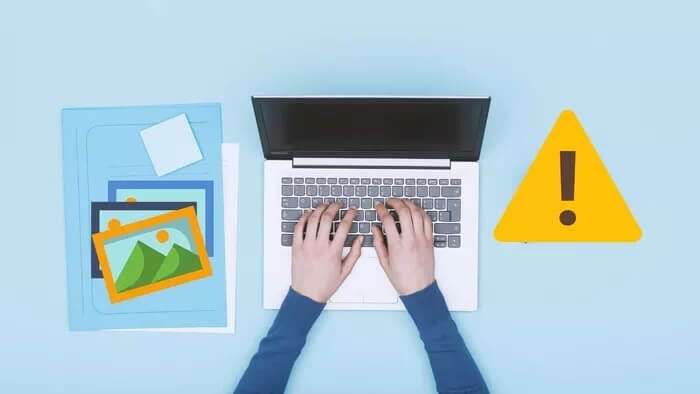
Sorun esas olarak HEIC dosyalarında ortaya çıkar. iPhone, varsayılan olarak fotoğrafların boyutunu küçültmek için HEIC türünü kullanır. Görüntü boyutu PC'nizin kaldıramayacağı kadar büyükse, JPG veya PNG dosyalarında da olabilir. Aşağıdaki adımları inceleyelim, Sorunları giderelim ve Fotoğraflar uygulamasında Fotoğrafları açalım.
1. HEVC Video Uzantısını İndirin
Bazı nedenlerden dolayı Microsoft, HEIC dosyalarına video gibi davranır. Önce iPhone kamera klasörünü OneDrive ile senkronize ettik ve bu fotoğrafları Microsoft Fotoğraflar'da açmaya çalıştık.
Resmi önizlemek yerine aşağıdaki ekran görüntülerinde gösterilen hatayı aldık. Uygulama, Microsoft Store'dan ilgili HEVC video uzantılarını indirmenizi ve yüklemenizi isteyecektir.
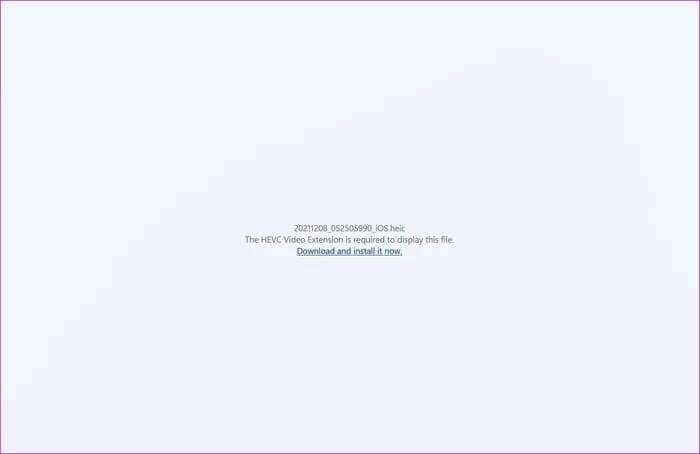
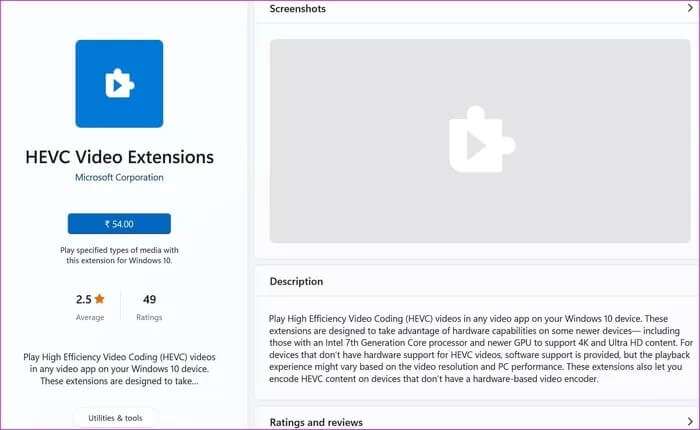
Microsoft'un en başta bunun gibi gerekli eklentilere bir fiyat koymaması gerektiğini düşünüyoruz.
2. Görüntü dosyası boyutunu küçültün
İki basamaklı görüntü boyutuna sahip büyük RAW görüntü dosyalarıyla çalışıyorsanız, bu tür büyük dosyaları Microsoft Fotoğraflar uygulamasında açarken sorun yaşayabilirsiniz.
Adobe Photoshop veya Affinity Photo gibi özel bir fotoğraf düzenleme programı kullanabilirsiniz.Görüntüyü yeniden boyutlandırma ve boyutunu küçültün veya görüntü boyutunu ve kalitesini azaltmak için ücretsiz web uygulamalarını seçin.
PC'nize herhangi bir yazılım yüklemeden işi halleden bazı web uygulamaları.
Resimleri Azalt'ı ziyaret edin
Pikseli Yeniden Boyutlandır'ı ziyaret edin
Ayrıca devam edebilir ve görüntüleri yeniden boyutlandırmak için Microsoft'un PowerToys'unu kullanabilirsiniz. PowerToys diğer küçük yardımcı programlarla birlikte gelir. Aşağıdaki bağlantıdan kontrol edin.
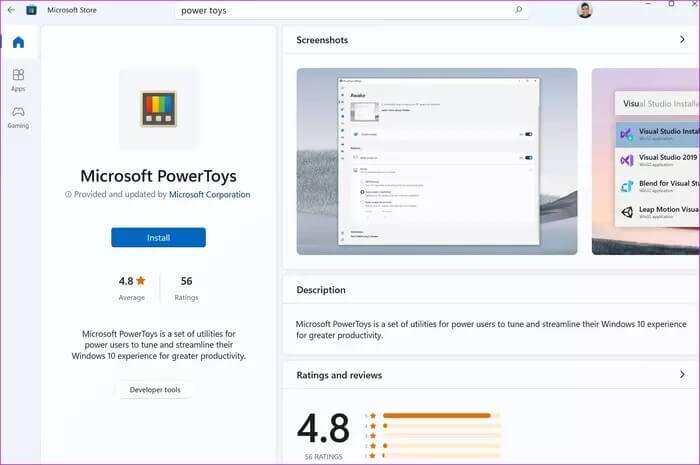
3. Görüntüleri JPG veya PNG'ye dönüştürün
Microsoft fotoğraf uygulaması, JPG veya PNG dosya türleriyle iyi çalışır. Apple'ın HEIC görüntü formatı bir soruna neden olabilir. HEIC uzantısı için ödeme yapmak istemiyorsanız, HEIC'yi her zaman PNG veya JPG'ye dönüştürebilir ve resmi Fotoğraflar uygulamasında açabilirsiniz.
Bu HEIC fotoğraflarını iPhone'dan Windows'a aktardık ve dosya yöneticisinden açtık. Aldığımız hata bu.
4. Fotoğraf Uygulamasını Onar
Yukarıdaki tüm adımları izlediyseniz ve hala “Fotoğraflar açılamıyor” sorunuyla karşı karşıyaysanız, Microsoft Fotoğraflar uygulamasını düzeltmenin zamanı gelmiştir. İşte nasıl.
Adım 1: Bir uygulama açın Ayarlar Windows 11'da (anahtarları kullanın Windows + I).
Adım 2: Listeye git Uygulamaları.
Aşama 3: set Uygulamalar ve özellikler.
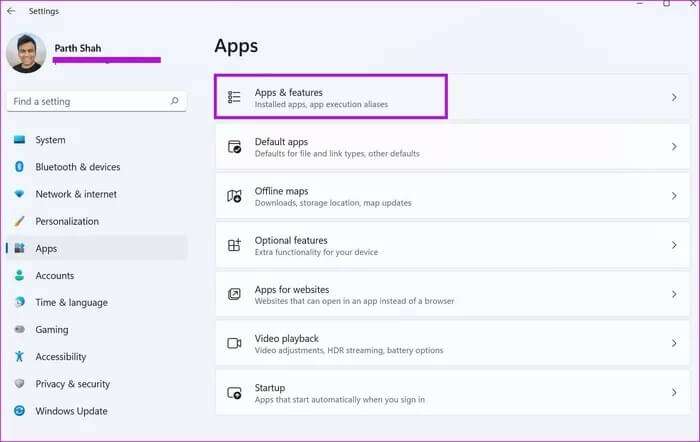
Adım 4: İçin aşağı kaydırın Microsoft Fotoğrafları.
Adım 5: Listeye tıklayın Üç puan Ve git Gelişmiş seçenekler.
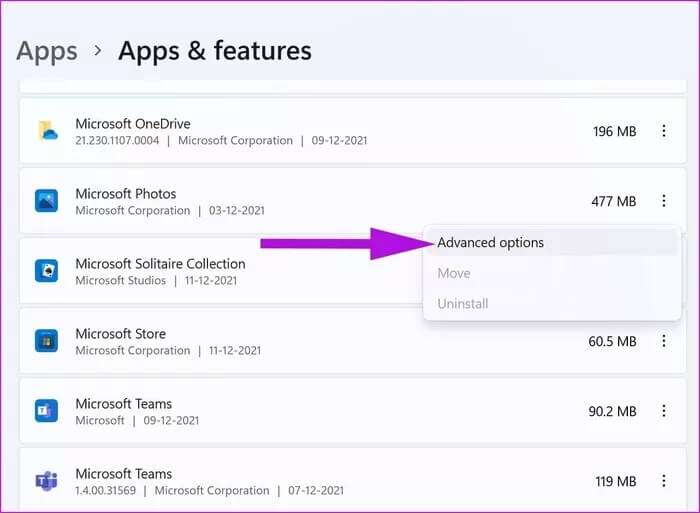
Aşama 6: düğmesini kullanın "Onarım" Bir liste içinde "Sıfırla" Windows'un uygulama sorunlarını çözmesine izin verin "Görüntüler".
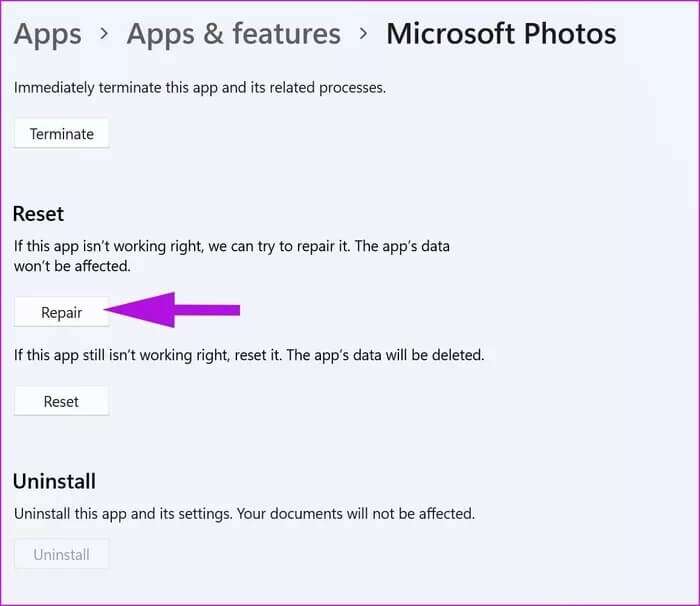
5. MICROSOFT FOTOĞRAFLARINI SIFIRLA
Bu seçeneği kullanırken dikkatli olun, çünkü bu, Microsoft Fotoğraflar oturumunuzu kapatacaktır. Tüm uygulama verileri silinecek ve sıfırdan ayarlamanız gerekiyor.
Adım 1: aç Ayarlar Windows 11'de (anahtarları kullanın Windows + I).
Adım 2: Adresine git Uygulamalar Ve seçin Uygulamalar ve özellikler.
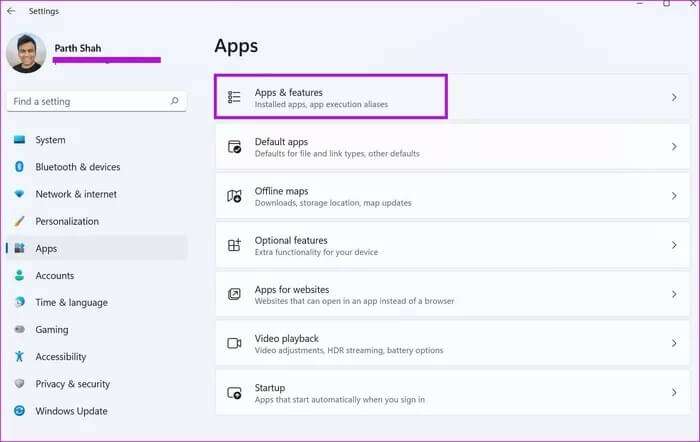
Aşama 3: Liste Seç nefes Ve tıklayın Gelişmiş seçenekler.
Adım 4: Aşağıdaki menüden sıfırlama düğmesini kullanın.
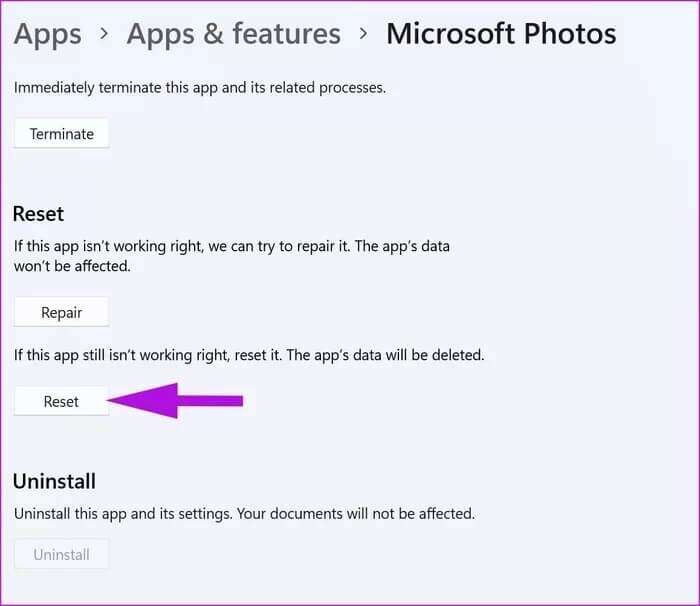
Microsoft Fotoğraflar'ı açın, OneDrive hesabınızla oturum açın ve Fotoğraflar'ı yeniden açmayı deneyin.
6. MICROSOFT FOTOĞRAFLARINIZI güncelleyin
Microsoft, Fotoğraflar uygulamasını artık Windows işletim sistemine entegre etmemektedir. Şirket, uygulamayı Microsoft Store aracılığıyla dağıtır ve bakımını yapar.
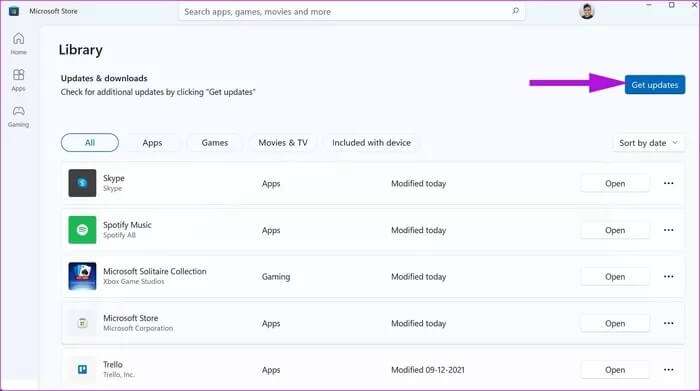
Microsoft Store'u açın, Kitaplık menüsüne gidin ve Microsoft Fotoğraflar'ın en son sürümünü indirin.
WINDOWS İÇİN FOTOĞRAF UYGULAMASINI KULLANIN
Tasarım revizyonu ile Fotoğraflar uygulaması yeni düzenleme özelliklerine de sahip oldu. Ancak, ilk etapta bir görüntüyü açamıyorsanız, bu alakasız. Yukarıdaki adımlar, Microsoft Fotoğraflar uygulamasının Windows 10/11'de fotoğrafları açamaması sorununu çözmenize yardımcı olacaktır. Aşağıdaki yorumlarda sizin için işe yarayan numarayı bize bildirin.